하이패스 사용내역 이렇게 확인하세요
고속도로 톨게이트를 지나다 보면 거의 대부분의 모든 차량이 하이패스를 사용하고 있음을 알수 있습니다. 차를 정차하여 통행권을 뽑지 않아도되니 시간을 절약하고 기름을 아낄 수 있는 장점으로 많이들 사용하시지요.
* 회사원들이 출장 때문에 이용하셨다면 이런 서비스를 이용해서 확인하시고 출력하셔서 경비로 제출하셔도 좋겠네요...ㅎ
먼저 대표적인 포탈사이트에 들어가십니다.
그리고 위와 같이 동그라미1번에 "하이패스" 또는 "한국도로공사"로 검색을 하시면 동그라미2번과 같은 결과를 확인 가능 하십니다.
2번을 클릭해서 공식 홈페이지로 들어가 주세요.
그러면 알록달록한 위와 같은 메인 화면을 보실 수 있으실 덴데요.
여기서 동그라미3번의 "하이패스카드" 메뉴에 마우스를 올리시면 아래로 녹색바탕의 "사용내역조회" 메뉴가 보이실 덴데요. 클릭하시면됩니다.
또다른 방법은 더욱 쉬운 방법으로 동그라미4번의 배너 메뉴를 클릭하시는 방법 입니다.
해당 메뉴를 클릭하셨다면 위와 같은 인증 화면이 띄워지는데요.
동그라미5번 위에 "개인/외국인", "법인/개인사업자"를 선택하시고 5번의 "아이디/비밀번호" 방식으로 로그인을 하실건지, "아이피(i-PIN)"방식으로 로그인 하실건지, "공인인증서"를 이용하여 로그인을 할건지 선택을 할 수 있는 택이 있습니다. 알맞은 방법을 선택하세요.
그러면 방식에 맞게 동그라미6번과 같은 영역이 나타 납니다.
1. 아이디/비밀번호 방식 : 자신이 회원가입한 아이디와 비밀번호를 입력하고 로그인합니다.
2. 아이핀(i-PIN) 방식 : 회원가입시 설정한 아이핀 번호를 입력하고 로그인 합니다.
3. 공인인증서 방식 : 금융권에서 사용하는 공인인증서를 이용하여 로그인 합니다.
* 당연하겠지만, 자신의 개인 정보를 보는 것인데 로그인의 인증을 거쳐야 하겠지요.
이렇게 로그인이 되시면 짜잔~~~
위와 같이 원하시는 하이패스 사용내역 조회 화면을 보실 수 있으십니다.
동그라미7번의 조회기간을 선택하고 8번의 조회버튼을 클릭하시면 해당하는 기간의 사용내역 리스트가 나타 납니다.
* 보유하고 있는 카드사를 선택하여 카드사별로 조회가 가능 합니다.
* 보유하고 있는 카드번호를 선택하여 카드별로 조회가 가능 합니다.
* 아밖에도 조회기준 등의 조건으로도 검색이 가능 합니다.
오오~~~ 위와같이 해당 기간에 사용한 건수가 몇건인지 사용금액은 얼마인지 알려주고요.
동그라미9번에 저희가 원하는 정보가 보여집니다.
10번에 "인쇄"를 통해서 프린트가 가능하고요.
"엑셀출력" 버튼을 통해서 엑셀 다운로드가 가능합니다.
또한, "영수증 전체 출력" 버튼을 통해서 리스트에 나온 전체 건수의 영수증을 출력 할 수 있습니다. (물론 왼쪽의 체크된 사항들만 "영수증 선택 출력"을 이용하여 선택적으로 영수증 출력이 가능 합니다.)
<== 하이패스 미납요금 확인 및 납부 방법 ==>
이밖에도 미납된 통행료를 조회한다던지, 조회 후 납부를 한다던지, 단말기를 등록하고 변경하는 등의 서비스도 여기서 하실 수 있으십니다.
* 회사 출장으로 경비 처리를 하여야 할 때 영수증이 필요하시면 위 출력버튼들을 이용하셔서 처리하시면 좋겠네요...ㅎ
하이패스 사용내역 이렇게 확인하세요.
여기까지 알아보았습니다.
오늘도 좋은 하루되시길 기원 합니다.
하지만, 이런 편의성 때문에 내가 어느 톨게이트에서 얼마만큼의 통행료가 지불 되었는지 기억하기가 쉽지 않습니다. 하여 오늘은 하이패스 사용내역을 어떻게 확인하고 알아보는지에 대해서 살펴볼까 합니다.
* 회사원들이 출장 때문에 이용하셨다면 이런 서비스를 이용해서 확인하시고 출력하셔서 경비로 제출하셔도 좋겠네요...ㅎ
먼저 대표적인 포탈사이트에 들어가십니다.
그리고 위와 같이 동그라미1번에 "하이패스" 또는 "한국도로공사"로 검색을 하시면 동그라미2번과 같은 결과를 확인 가능 하십니다.
2번을 클릭해서 공식 홈페이지로 들어가 주세요.
그러면 알록달록한 위와 같은 메인 화면을 보실 수 있으실 덴데요.
여기서 동그라미3번의 "하이패스카드" 메뉴에 마우스를 올리시면 아래로 녹색바탕의 "사용내역조회" 메뉴가 보이실 덴데요. 클릭하시면됩니다.
또다른 방법은 더욱 쉬운 방법으로 동그라미4번의 배너 메뉴를 클릭하시는 방법 입니다.
해당 메뉴를 클릭하셨다면 위와 같은 인증 화면이 띄워지는데요.
동그라미5번 위에 "개인/외국인", "법인/개인사업자"를 선택하시고 5번의 "아이디/비밀번호" 방식으로 로그인을 하실건지, "아이피(i-PIN)"방식으로 로그인 하실건지, "공인인증서"를 이용하여 로그인을 할건지 선택을 할 수 있는 택이 있습니다. 알맞은 방법을 선택하세요.
그러면 방식에 맞게 동그라미6번과 같은 영역이 나타 납니다.
1. 아이디/비밀번호 방식 : 자신이 회원가입한 아이디와 비밀번호를 입력하고 로그인합니다.
2. 아이핀(i-PIN) 방식 : 회원가입시 설정한 아이핀 번호를 입력하고 로그인 합니다.
3. 공인인증서 방식 : 금융권에서 사용하는 공인인증서를 이용하여 로그인 합니다.
* 당연하겠지만, 자신의 개인 정보를 보는 것인데 로그인의 인증을 거쳐야 하겠지요.
이렇게 로그인이 되시면 짜잔~~~
위와 같이 원하시는 하이패스 사용내역 조회 화면을 보실 수 있으십니다.
동그라미7번의 조회기간을 선택하고 8번의 조회버튼을 클릭하시면 해당하는 기간의 사용내역 리스트가 나타 납니다.
* 보유하고 있는 카드사를 선택하여 카드사별로 조회가 가능 합니다.
* 보유하고 있는 카드번호를 선택하여 카드별로 조회가 가능 합니다.
* 아밖에도 조회기준 등의 조건으로도 검색이 가능 합니다.
오오~~~ 위와같이 해당 기간에 사용한 건수가 몇건인지 사용금액은 얼마인지 알려주고요.
동그라미9번에 저희가 원하는 정보가 보여집니다.
10번에 "인쇄"를 통해서 프린트가 가능하고요.
"엑셀출력" 버튼을 통해서 엑셀 다운로드가 가능합니다.
또한, "영수증 전체 출력" 버튼을 통해서 리스트에 나온 전체 건수의 영수증을 출력 할 수 있습니다. (물론 왼쪽의 체크된 사항들만 "영수증 선택 출력"을 이용하여 선택적으로 영수증 출력이 가능 합니다.)
<== 하이패스 미납요금 확인 및 납부 방법 ==>
이밖에도 미납된 통행료를 조회한다던지, 조회 후 납부를 한다던지, 단말기를 등록하고 변경하는 등의 서비스도 여기서 하실 수 있으십니다.
* 회사 출장으로 경비 처리를 하여야 할 때 영수증이 필요하시면 위 출력버튼들을 이용하셔서 처리하시면 좋겠네요...ㅎ
하이패스 사용내역 이렇게 확인하세요.
여기까지 알아보았습니다.
오늘도 좋은 하루되시길 기원 합니다.








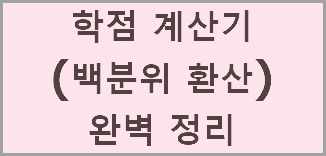
-MS.jpg)
댓글
댓글 쓰기